360极速浏览器是我们都比较熟悉的一款浏览器软件,其稳定的性能以及强大的功能赢得了广大用户的青睐。在360极速浏览器中我们有时候会下载一下文件,小伙伴们知道下载后的文件存
360极速浏览器是我们都比较熟悉的一款浏览器软件,其稳定的性能以及强大的功能赢得了广大用户的青睐。在360极速浏览器中我们有时候会下载一下文件,小伙伴们知道下载后的文件存储位置吗,如果我们需要修改存储位置,小伙伴们知道具体该如何更改吗,其实查找和更改下载位置都是非常简单的。我们只需要在360极速浏览器右上方点击下载图标后,点击文件夹图标就可以打开文件的存储位置了,点击“下载设置”后可以在新窗口中更改下载文件的存储位置,操作起来其实是非常简单的。接下来,小编就来和小伙伴们分享具体的操作步骤了,有需要或者是有兴趣了解的小伙伴们快来和小编一起往下看看吧!
操作步骤
第一步:双击打开360极速浏览器,将鼠标悬停到界面右上方的下载图标上,可以看到下载的文件,点击“打开”按钮可以看到下载文件的存储位置;
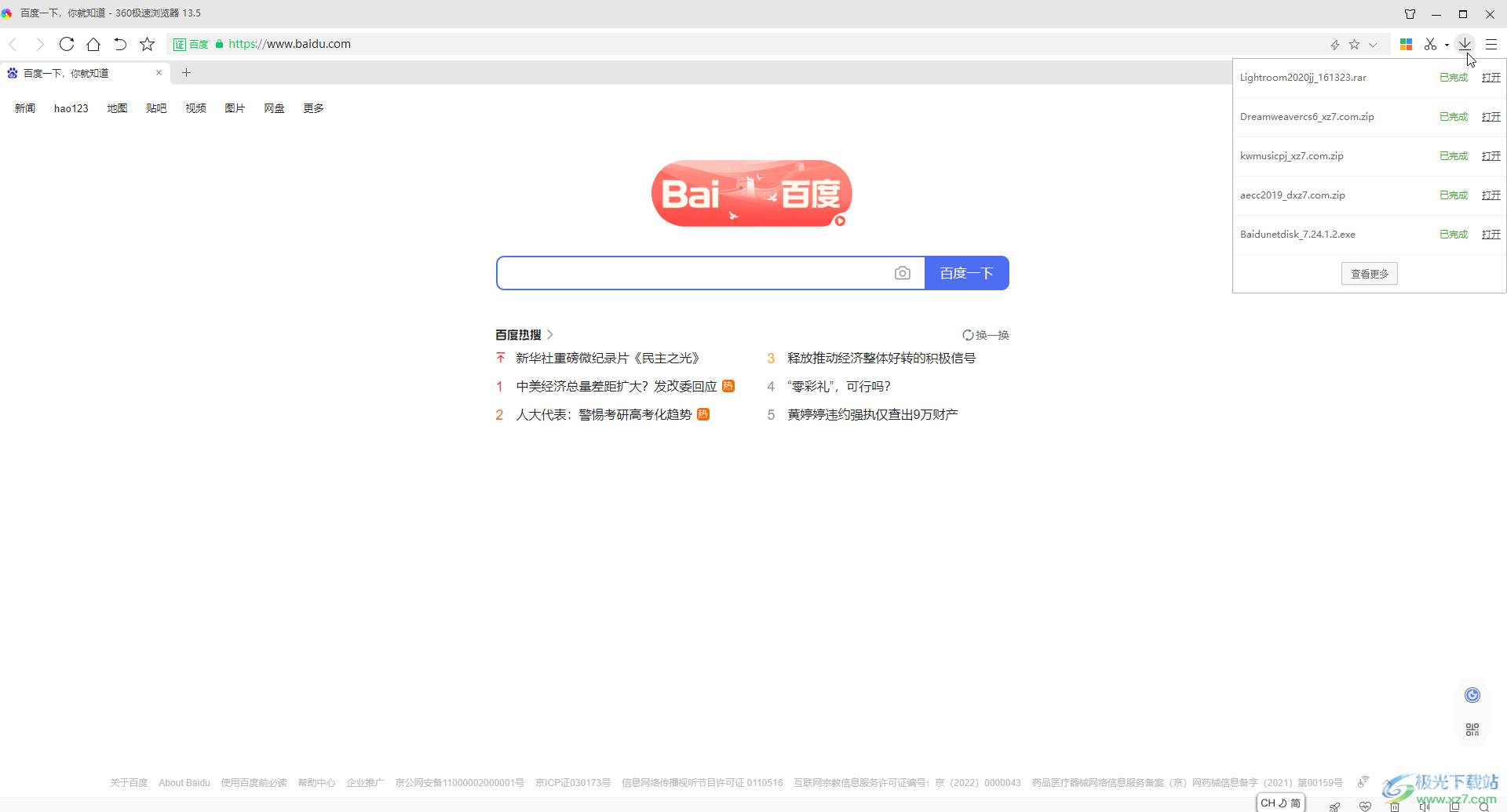
第二步:也可以直接在界面右上方点击下载图标后在打开的窗口中点击如图所示的文件夹图标后打开下载文件的存储文件夹;
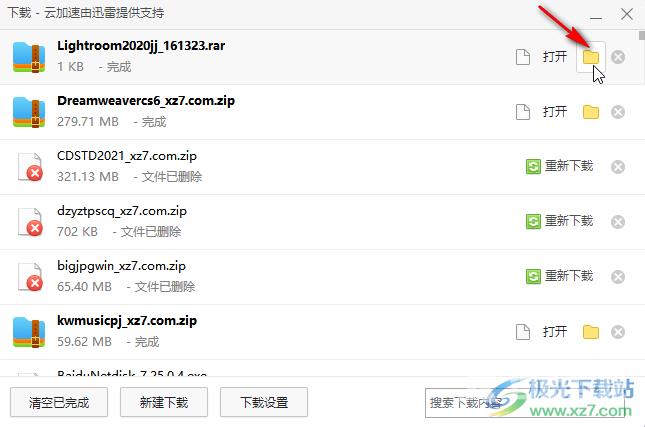
第三步:在下载窗口点击“下载设置”按钮,或者在360极速浏览器主页右上方点击三条横线图标后点击“选项”,然后在新页面左侧点击“下载设置”,可以在右侧点击“更改”按钮修改下载文件的存储位置;
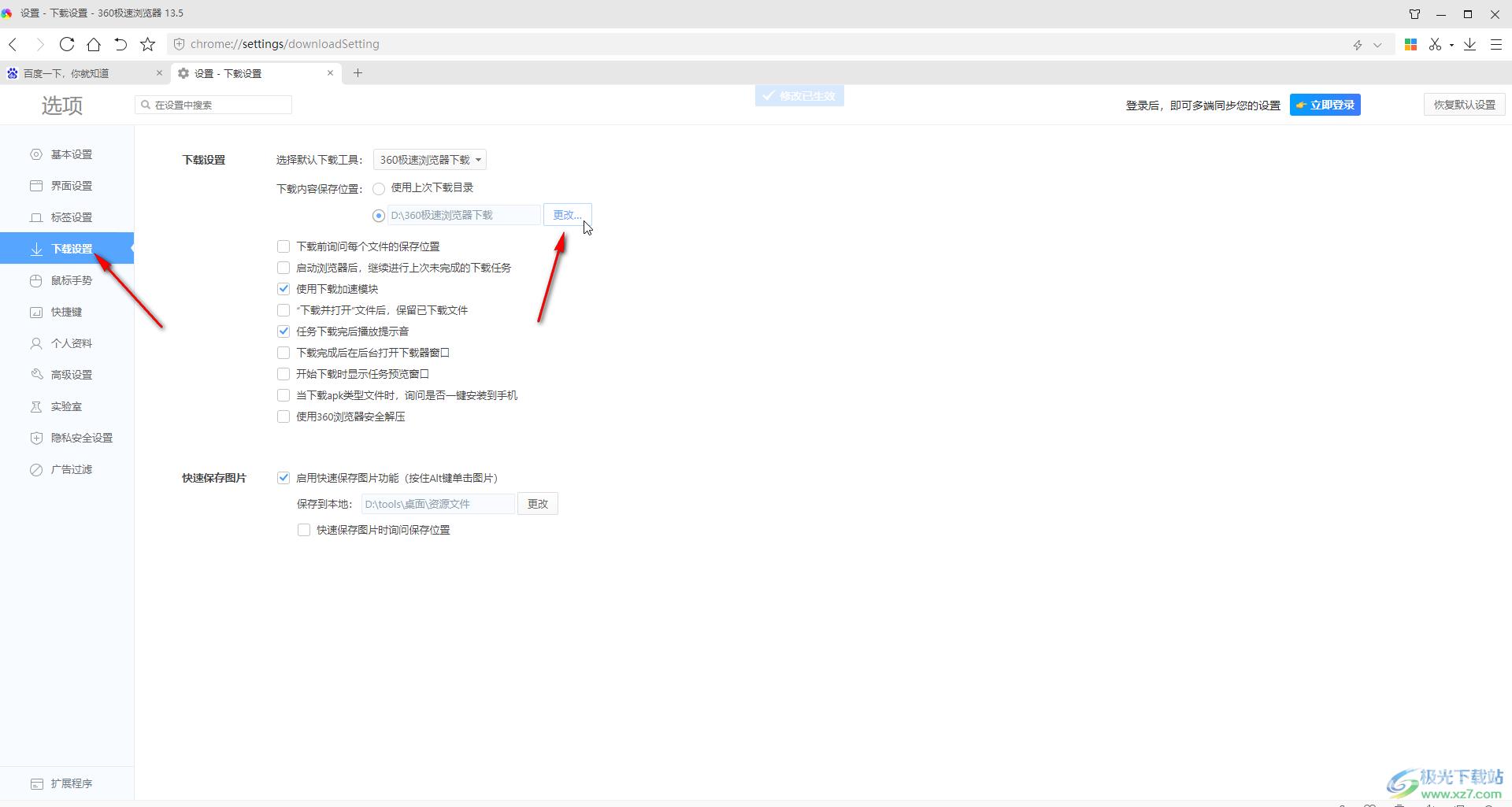
第四步:在下方还可以点击设置下载前询问每个文件的保存文字,使用下载加速模块,任务下载完后播放提示音等等;
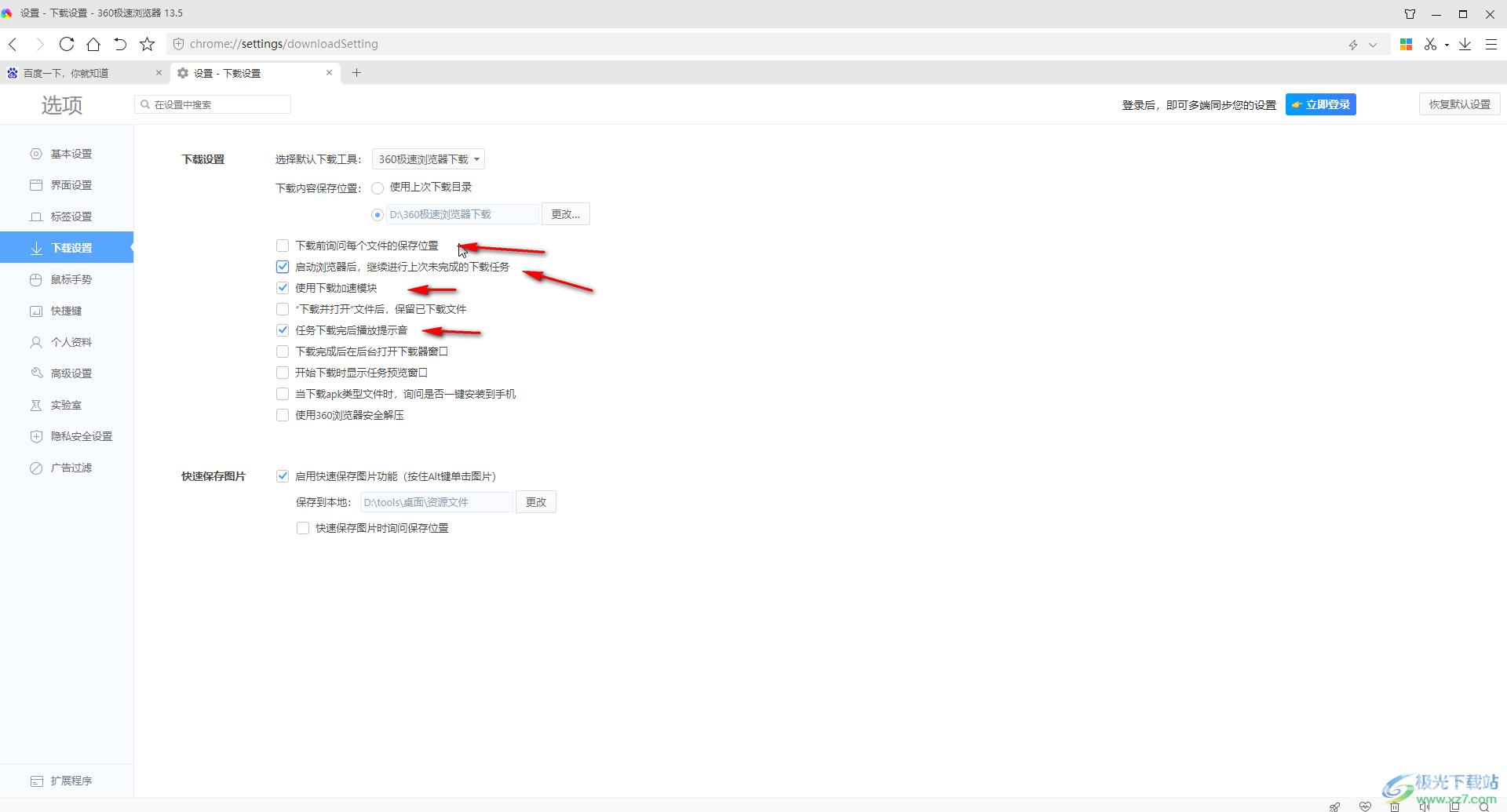
第五步:在下方的“快速保存图片”栏我们还可以点击设置是否启用快速保存图片功能以及保存的位置。
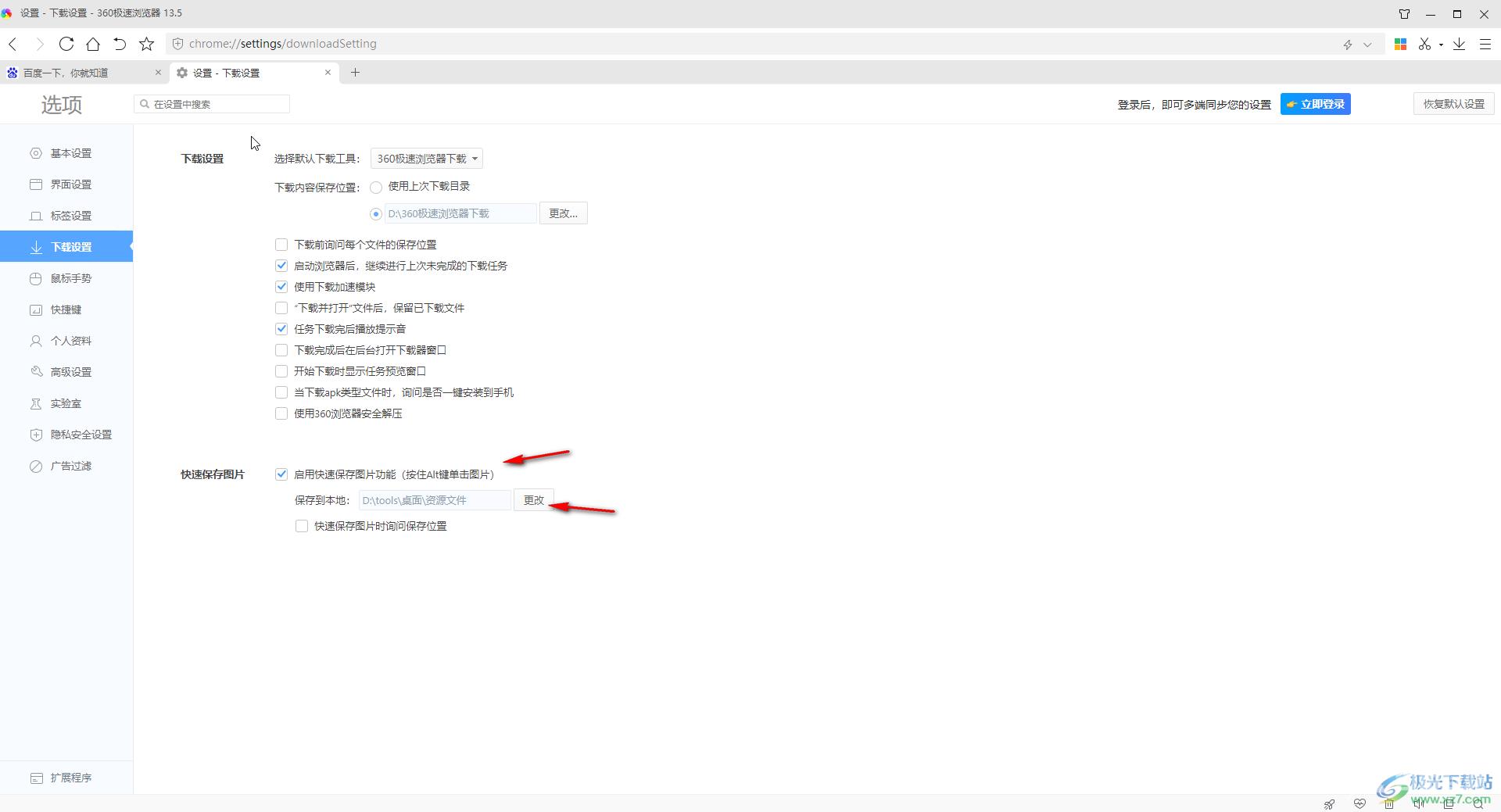
以上就是360极速浏览器中查找文件下载位置以及修改下载位置的方法教程的全部内容了。在设置窗口,我们还可以点击切换到“基本设置,界面设置,标签设置,鼠标手势,快捷键,个人资料,高级设置,实验室,隐私安全设置,广告过滤”等栏进行详细的参数设置。
